零接觸辦公室設備推薦RICOH Smart Device Connector
疫情讓零接觸辦公成為新常態,事務機/影印機操作時,難道只能透過面板嗎?您有更安全與聰明的選擇!RICOH Smart Device Connector是一款免費的影印機APP應用程式,將影印機連接個人手機裝置,當您需要執行影印機/事務機操作時,只要透過「自己的手機」即可直接進行影印、列印、掃描、傳真、投影等工作任務。
疫情讓零接觸辦公成為新常態,事務機/影印機操作時,難道只能透過面板嗎?您有更安全與聰明的選擇!RICOH Smart Device Connector是一款免費的影印機APP應用程式,將影印機連接個人手機裝置,當您需要執行影印機/事務機操作時,只要透過「自己的手機」即可直接進行影印、列印、掃描、傳真、投影等工作任務。
RICOH獨家的零接觸設備—你的手機就是影印機的遙控器!
☑完全免費的影印機APP ☑支援iOS及Android系統 ☑使用手機直接列印超便利 ☑沒有WIFI也可使用
☑完全免費的影印機APP ☑支援iOS及Android系統 ☑使用手機直接列印超便利 ☑沒有WIFI也可使用
互盛提供零接觸工作模式解決方案
您只需於行動裝置如:手機,安裝RICOH Smart Device Connector影印機APP,即可直接使用手機遙控與操作影印機設備,不論列印、影印、掃描、投影,皆可輕鬆完成!
>>手機直接列印文件
打開您的手機APP,點選「列印」,從手機確認要列印的照片或文件,接著挑選要下列印的影印機,點擊「開始鈕」後,影印機就開始列印囉!無須接觸影印機面板或電腦。
![辦公設備零接觸技巧|使用RICOH影印機APP,手機直接行動列印 RICOH影印機APP]()
您只需於行動裝置如:手機,安裝RICOH Smart Device Connector影印機APP,即可直接使用手機遙控與操作影印機設備,不論列印、影印、掃描、投影,皆可輕鬆完成!
>>手機直接列印文件
打開您的手機APP,點選「列印」,從手機確認要列印的照片或文件,接著挑選要下列印的影印機,點擊「開始鈕」後,影印機就開始列印囉!無須接觸影印機面板或電腦。
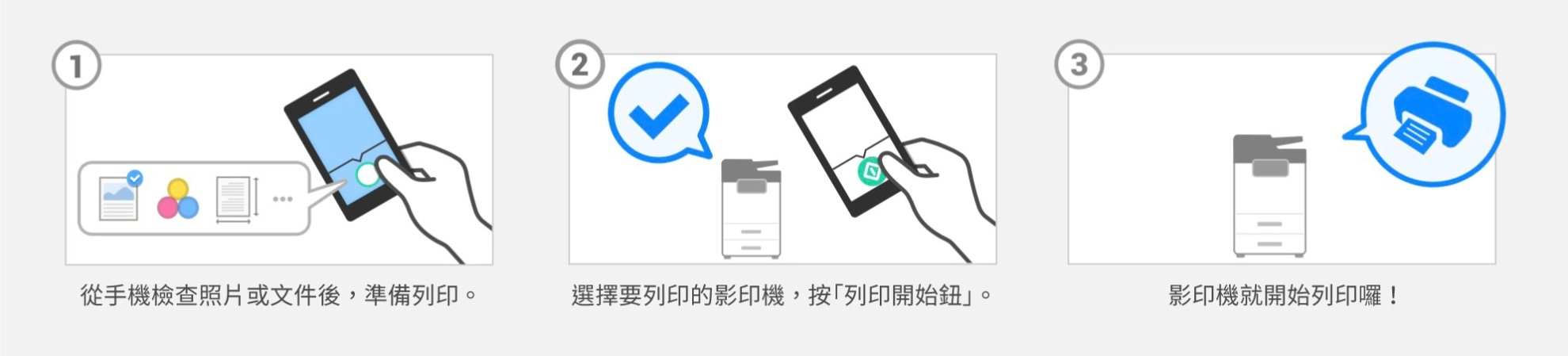
>>手機設定影印作業
打開您的手機APP,點選「影印」,將要影印的原稿文件放在送稿機或曝光玻璃後,從手機APP完成影印程序設定,接著挑選要下影印的影印機,點擊「開始鈕」後,影印機就開始影印囉!
![辦公設備零接觸技巧|使用RICOH影印機APP,手機直接行動列印 RICOH影印機APP]()
打開您的手機APP,點選「影印」,將要影印的原稿文件放在送稿機或曝光玻璃後,從手機APP完成影印程序設定,接著挑選要下影印的影印機,點擊「開始鈕」後,影印機就開始影印囉!

>>手機操作掃描步驟
打開您的手機APP,點選「掃描」,將要掃描的原稿文件放在送稿機或曝光玻璃後,從手機APP設定掃描程序,接著挑選要執行掃描的影印機,點擊「開始鈕」後,影印機就開始掃描囉!
![辦公設備零接觸技巧|使用RICOH影印機APP,手機直接行動列印 RICOH影印機APP]()
打開您的手機APP,點選「掃描」,將要掃描的原稿文件放在送稿機或曝光玻璃後,從手機APP設定掃描程序,接著挑選要執行掃描的影印機,點擊「開始鈕」後,影印機就開始掃描囉!

RICOH Smart Device Connector的適用機款有哪些?
基本上互盛所提供的新款RICOH影印機、事務機、印表機,皆可以免費下載這款影印機APP,歡迎透過下方確認適用的RICOH機款與APP功能。
互盛提供辦公室設備租賃一站式規劃服務,
我們提供免費諮詢,歡迎下方留言與我們聯繫。
我們提供免費諮詢,歡迎下方留言與我們聯繫。











